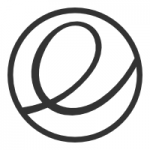- Увеличить раздел home linux
- Расширить раздел с /home
- Расширение диска или раздела Linux
- Шаг 1. Расширение раздела
- Обычные тома (part)
- 1. С помощью утилиты growpart (без отмонтирования раздела)
- 2. С помощью утилиты fdisk/parted (требуется отмонтировать раздел)
- LVM
- Шаг 2. Изменение размера для файловой системы
- Увеличение разделов с Gparted
Увеличить раздел home linux
Добрый день. Проблема такая: хочу увеличить размер раздела home, заодно сразу и корень увеличить.
Стоит винда и Linuxmint 19.1 x64. В расширенном разделе у меня корень 18 ГБ, home 21 ГБ, и своп 2 Гб. От виндового раздела откусил 100 Гб в винде. Теперь там свободное место. Вот как мне присоединить свободное место к домашнему каталогу и увеличить корневой раздел. Есть мысль перенести sda6 (/home) в свободное место неразмеченное (наверно перед этим форматнуть этот раздел в ext4). sda6 удалить и объединить с корневым sda5. Т.е. чтобы сначала был /home, потом корень. Или 2-й вариант увеличить корень за счет свободного места неразмеченного. Потом уменьшить корень и за счет этот увелить home. Думаю что LiveUSB загрузиться и в gparted колдовать.
Нашел на форуме такую инструкцию Перенос папки /home на новый раздел после установки
Перенос папки /home на новый раздел после установки
Часто возникает желание привести в порядок неправильно разбитый жесткий диск при установке Ubuntu. При этом возникает необходимость перенести папку /home на отдельный раздел жесткого диска. Ниже приведена краткое руководство действий для выполнения этой задачи.
Создание отдельного раздела
Загрузите компьютер с LiveCD(LiveUSB);
Создайте новый раздел в неразмеченной области или отделив необходимое количество свободного пространства от уже существующего. Отформатируйте его в выбранную вами файловую систему.
Перенос данных на новый раздел
загрузитесь с LiveCD(LiveUSB)
примонтируйте раздел c корнем системы и раздел с будущим расположением /home к текущей файловой системе (заменив sda1 и sda2 своими значениями)
sudo mkdir /mnt/root
sudo mkdir /mnt/new_home
sudo mount /dev/sda1 /mnt/root
sudo mount /dev/sda2 /mnt/new_home
переместите папку /home на новый раздел
sudo mv /mnt/root/home/имя_пользьвателя /mnt/new_home
посмотрите UUID нового раздела
(fstab файл установленной на жестком диске системы) строку (заменив UUID на свой, естественно):
UUID=7bb7f568-4da5-4112-873c-788b0e3ed807 /home ext4 defaults,user_xattr 0 2
Но у меня другая ситуация. Домашняя папка на отдельном разделе.
Как мне все это сделать, чтобы дров не наломать и система потом загрузилась?
У вас линукс в логических разделах, которые созданы в т.н. extended разделе. Т.е. двигать (расширять) сначала нужно его, а уже потом играться с размером логических разделов в него вложенных. Кроме того, свободное место идет до раздела — самый неприятный вариант. Операция скорее всего будет долгой и очень рискованной. Полный бекап всего ценного крайне рекомендуется.
А так — ваша разметка выбора не оставляет:
1. Расширить extended раздел.
2. Переместить sda5 к началу extended раздела.
3. Увеличить sda6.
Все операции кроме первой будут достаточно длительными, и в случае сбоя по питанию — грозят потерей данных.
Расширить раздел с /home
Имеется раздел с /home и еще 20Гб неразмеченного пространства на том же винчестере. Хочу добавить эти 20Гб к разделу с /home. Гугл говорит, что без бэкапа и форматирования не обойтись. Что делать?
ext4 можно ресайзить в любую сторону.
У меня этого не получается, gnome-disk-utility и gparted упорно скрывают кнопку расширить.
Отмонтировать раздел не пробовал? Говорят — помогает.
А ты раздел-то размонтировал?
Да, это из live-cd делалось.
Третий лишним не будет. Отмонтируй раздел.
И кстати, бэкап лучше всего иметь, особенно если там важные данные лежат. Так как от ошибок никто не застразован, даже может тупо свет пропасть и все, кердык.
«LVM дома не нужен» (С) ЛОР@localhost Ура!
А я бы таки сохранил для начала куда-нибудь. На всякий случай. Мало ли… А добавить можно и простым монтированием в какую-нибудь поддиректорию в /home.
Да он нигде не нужен. От него одни проблемы.
Ноутбук же. Я ведь не в меньшую сторону раздел меняю, даже в венде так много раз делал, все нормально. На буке ничего важного нет — смущает то, что в менеджерах разделов такой опции нет. Сейчас прицеплю скриншот с livecd.
даже может тупо свет пропасть и все, кердык
Тогда ой. Кучу раз ресайзил gparted’ом разделы ext4 без проблем.
Покажи с этого диска fdisk -l /dev/sd?
в менеджерах разделов такой опции нет
Дешевле купить упс, чем убить компьютер.
Кончаем флуд давай, пока злобный тазхейт не пришел и не потер все =)
Хочу расширить /sda4. Что я делаю не так?
EXTENDED! И находятся разделы не рядом.
Ну и куда ты его расширять-то собрался? В несмежный extended-раздел?
А вот использовал бы ты LVM, смог бы расширить раздел за минуту даже без отмонтирования(ext4 поддерживает онлайн-ресайз).
У вас либо раздел через раздел, либо раздел занимает весь диск, т.е. не sda1, а просто sda, но тогда места пустого быть не должно
Блин. Я в последний раз этим занимался с ntfs, там не было смежных-несмежных. Значит, теперь бэкап и формат?
А еще, а что значит этот extended?
Можно убить sda2, мышкой переместить sda3 к концу sda1, и наконец ресайзнуть sda4.
С lvm все было бы намного проще, пусть даже и на винте в 250 Гб.
Да он нигде не нужен. От него одни проблемы.
Этот тред (сколько их тут таких всплывает за месяц?) явно говорит об обратном.
Тьфу, второй раз опередили. Надоело, ухожу из треда.
Так ведь всё от юзера зависит. Вот, к примеру, я при установке системы размечаю диск, а после установки у меня вопрос о переразбивке не возникает несколько лет — до следующего апгрейда железа. Так спрашивается: накуя мне этот LVM? 🙂
На sda3 у меня корень и boot.
Для уверенности после перемещения sda3 можно переставить grub.
От этого никто не застрахован.
Для увеличения это не обязательно. Как минимум с точки зрения ext4.
А вдруг у тебя таблица разделов посыплется?
Ладно, хватит демагогию разводить. Просто LVM — ненужная хрень. Вот и все.
Как от LVM избавиться, если на диске данные?
Gparted с LiveCD LVM не увидел и вообще хард выгляжит как неотформатированный.
Хочу расширить /sda4. Что я делаю не так?
Выше уже написали: удалить sda2, сдвинуть sda3 влево до упора, растянуть sda4 влево.
Примечание: ДЛЯ УСКОРЕНИЯ операций по перемещению сначала уменьши перемещаемый раздел. В твоем случае, сначала уменьшить sda3 до 4 гигов и сдвинуть потом влево, потом растянуть правую границу обратно до 11 гигов; для sda4: уменьшить до 19 гигов, сдвинуть влево, потом растянуть правую границу до упора.
Грузишь с флешки, разделы не монтируешь, двигаешь соседей, ресайзишь /home, ждёшь 20 часов. (а лучше сделай бэкап, мало ли что) Готово!
Gparted с LiveCD LVM не увидел и вообще хард выгляжит как неотформатированный.
Либо system-config-lvm, либо консольными утилитами для работы с lvm.
Расширение диска или раздела Linux
Обновлено: 04.04.2023 Опубликовано: 22.06.2017
В зависимости от типа раздела и файловой системы, действия различаются.
Любая работа с диском несет риск потери информации. Перед началом работ убедитесь в наличие резервных копий ценных данных.
Шаг 1. Расширение раздела
Мы рассмотрим варианты работы с обычными томами (разделами) и томами LVM. Проверить, какой тип раздела у нас используется можно командой:
Нам интересны варианты part и lvm.
Обычные тома (part)
Допустим, есть диск /dev/sdb и раздел /dev/sdb2, который нужно увеличить. Разберем два подхода, сделать это.
1. С помощью утилиты growpart (без отмонтирования раздела)
Данная утилита позволяет увиличить размер слайса без необходимости его отмонтировать. Это очень удобно для работы с корневыми разделами. Данная утилита не установлена в системе. В зависимости от последней наши действия будут различаться.
а) Для систем DEB:
apt install cloud-guest-utils
б) Для систем RPM:
yum install cloud-utils-growpart
Если наш диск имеет разметку GPT, то потребуется установить также утилиту gdisk.
а) Для DEB:
Установка growpart завершена. Идем дальше.
Для расширения раздела /dev/sdb2 вводим команду:
Мы должны увидеть что-то на подобие:
CHANGED: partition=2 start=4096 old: size=20965376 end=20969472 new: size=41938910 end=41943006
2. С помощью утилиты fdisk/parted (требуется отмонтировать раздел)
Данный способ удобнее тем, что не нужно устанавливать дополнительных утилит, но он потребует отмонтирование раздела. Это можно сделать командой:
В случае работы с корневой директорией, отмонтировать ее не получиться. В таком случае необходимо загрузить компьютер с Windows LiveCD или GParted Live.
Подключаемся утилитой fdisk к /dev/sdb:
Если мы работаем с разделом более чем 2Тб, используем утилиту parted.
Удаляем раздел (не переживайте — все данные сохраняются):
* в моем примере, раздел для удаления на второй позиции.
На запрос начального и конечного секторов просто нажимаем Enter.
Если раздел был загрузочный, добавляем соответствующий флаг:
Еще раз проверяем, что получилось:
LVM
LVM-тома расширяются на лету, даже для корневых разделов. В данном примере, работаем с /dev/sda.
Подробнее о работе с LVM читайте в инструкции Как работать с LVM.
Открываем диск утилитой fdisk:
* напомню, что при работе с диском 2Тб и более, следует использовать утилиту parted.
Номер раздела оставляем тот, который предлагает система (просто нажимаем Enter).
Первый и последний сектора также оставляем по умолчанию для использования всего дискового пространства (еще два раза Enter).
Выбираем номер раздела (в моем примере создавался раздел 3):
Командой L можно посмотреть список всех типов, но нас интересует конкретный — LVM (8e):
Проинформируем систему, что в таблице разделов произошли изменения:
Создаем физический том из нового раздела:
Смотрим наши Volume Group и для нужного добавляем созданный том:
vgextend vg_centos /dev/sda3
* в моем примере группа томов LVM называется vg_centos
Смотрим LVM-разделы и расширяем пространства для нужного:
lvextend -l +100%FREE /dev/vg_centos/lv_root
* данная команда расширяем LVM-раздел /dev/vg_centos/lv_root, используя все свободное пространство (100%FREE).
Шаг 2. Изменение размера для файловой системы
После того, как на предыдущем шаге мы расширили раздел, система по-прежнему будет видеть старый по объему диск. Чтобы это исправить, необходимо выполнить команду по изменению размера файловой системы. В зависимости от последней, команды различаются.
Посмотреть файловую систему:
ext2/ext3/ext4:
* обратите внимание, что в данных примерах используются различные устройства.
Если раздел был отмонтирован, монтируем его, например:
Проверяем, что настройки применились:
Увеличение разделов с Gparted
Если работы выполняются на системе с графическим интерфейсом или есть возможность перезагрузить сервер и загрузиться с LiveCD, можно воспользоваться простым средством — утилитой Gparted, которая позволяем менять размер разделов мышкой.
Запускаем утилиту — выбираем диск, с которым будем работать — кликаем правой кнопкой по разделу, который хотим увеличить и выбираем Resize/Move:
В открывшемся окне с помощью мышки или форм меняем размер раздела:
Нажимаем кнопку Resize/Move.
Проверяем изменения в окне программы и сохраняем настройки кнопкой «Apply All Operations»: